CAD图形怎么放入布局中使用
发布时间:2017-04-08 14:56
相关话题
一些在CAD模型中的图形如果放到布局中使用是需要设置的,接下来就是小编精心整理的一些关于CAD图形怎么放入布局中使用的相关资料,供你参考。
CAD图形放入布局中使用的方法
1.直接进入布局空间;
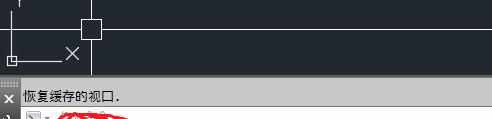
2.鼠标左键双击空间图纸部分;
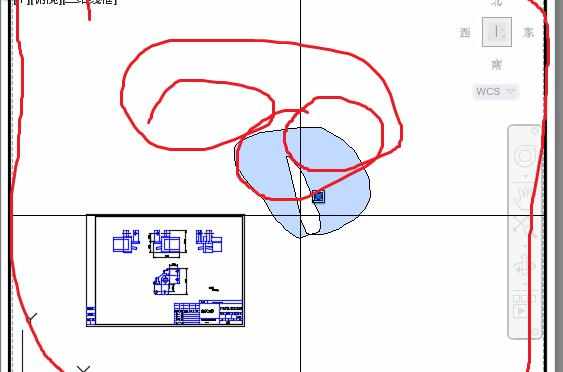
3.鼠标中间滚动缩小放大,找到图纸,左键按住拖动到合适位置;
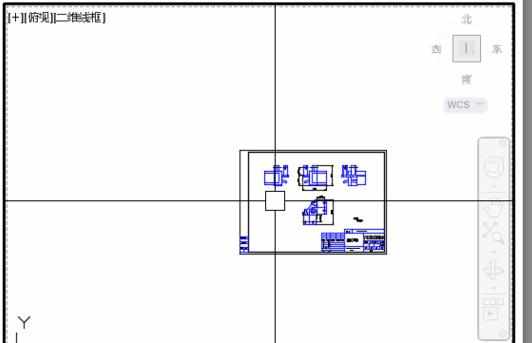
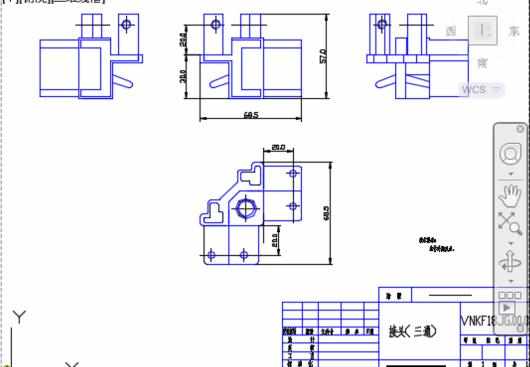
4.鼠标左键双击图纸外侧灰色部分,鼠标滚动可以放大缩小图纸,切不在编辑图纸空间

一些在CAD模型中的图形如果放到布局中使用是需要设置的,接下来就是小编精心整理的一些关于CAD图形怎么放入布局中使用的相关资料,供你参考。
1.直接进入布局空间;
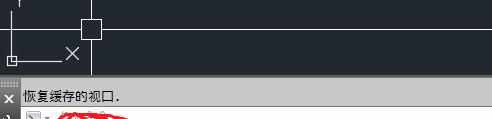
2.鼠标左键双击空间图纸部分;
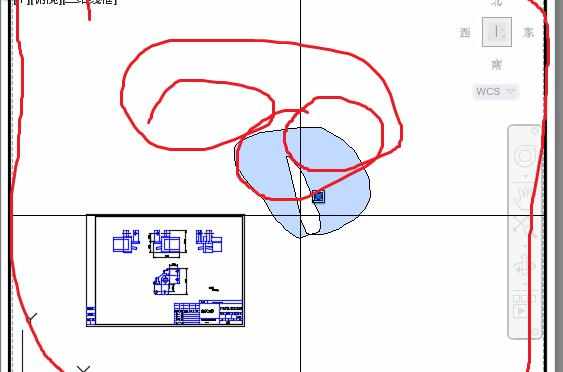
3.鼠标中间滚动缩小放大,找到图纸,左键按住拖动到合适位置;
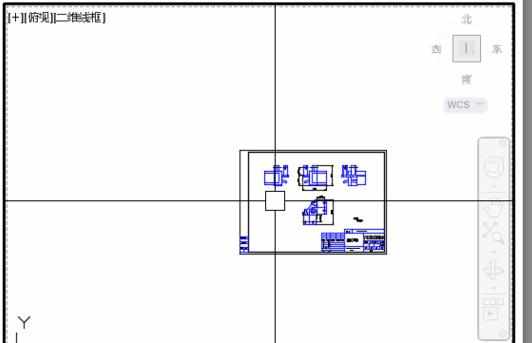
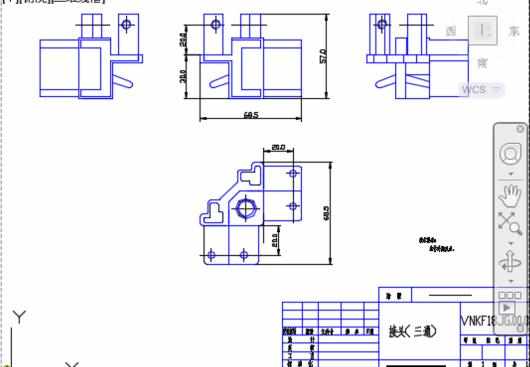
4.鼠标左键双击图纸外侧灰色部分,鼠标滚动可以放大缩小图纸,切不在编辑图纸空间
CAD图形怎么放入布局中使用的评论条评论